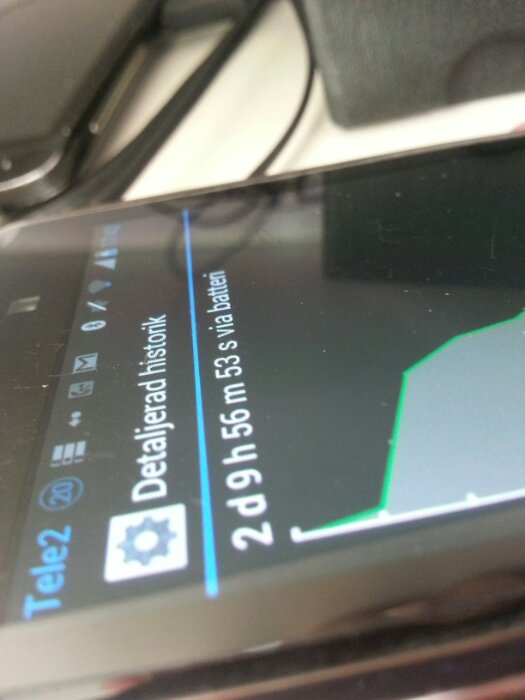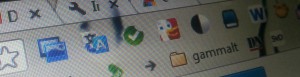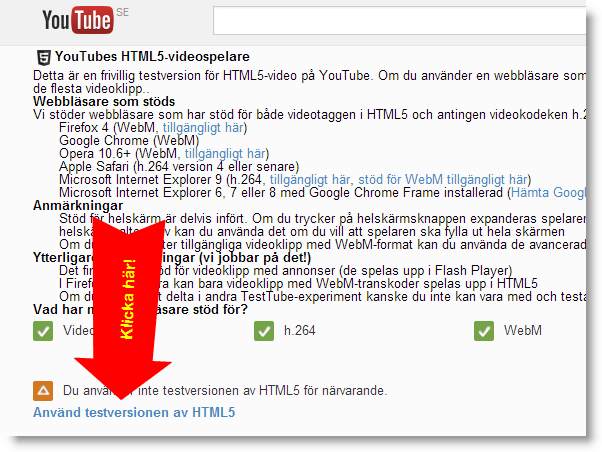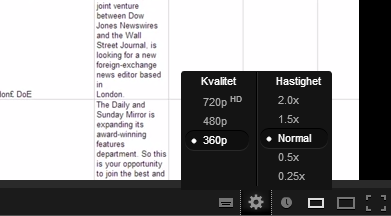Dagens gästbloggare är Jenny Berggren och Björn Wendelborn Barr från tidningen Byggnadsarbetaren, som grävt om en svensk byggjättes förehavanden i andra länder. De delar med sig av sina erfarenheter av hur man hittar källor i andra länder – online och offline.
På tidningen Byggnadsarbetaren bestämde vi oss för att granska byggföretaget Skanskas utlandsverksamhet. Vi hade några huvudspår klara men började med att bland annat prata med fackliga organisationer och skanna av lokala nyhetsmedier (Google Translate är din vän!) i länder där Skanska är verksamma.
Vi valde sedan att fokusera på en svartlistningsskandal i England och på att arbetare i Peru hade stämt företaget efter att de utsatts för en kidnappning då de arbetade för Skanska. Nu var det knepiga att, från Sverige, hitta fram till relevanta källor i respektive land.
I Peru var arbetarnas advokat en nyckelfigur. Via peruansk webb-tv visste vi hans för- och efternamn samt hur han såg ut men där tog det stopp. Det finns hundratals, kanske tusentals personer med samma namn i Peru. Varken Facebook eller Paginas Amarillas (Gula Sidorna) kunde hitta fram till rätt person. På Google gav en sökning på namnet drygt 2 000 träffar. Förfinade man sökningen genom att lägga till ”AND Lima” i söksträngen krympte resultatet till knappt 300 träffar. Vi gick igenom allihop. Precis när vi höll på att ge upp träffade vi rätt. På en peruansk dejtingsajt hittade vi en bild på den person som vi sett prata i tv. Där stod också hela hans namnföljd (i Sydamerika är det vanligt att man har två efternamn, ett från pappan och ett från mamman). Nu kunde vi hitta honom både på Facebook och i telefonkatalogen.
I England hittade vi fram till berörda personer genom att kontakta en man som lett organiseringen av de svartlistade arbetarna. Vi ringde runt, fick nya nummer och hittade efter hand fram till rätt personer. Men under researcharbetet visade sig också Facebook bortom det egna flödet ovärderligt. Vi hittade en öppen grupp där arbetare som drabbats av svartlistning flitigt diskuterade och ständigt lade upp länkar till brittisk medierapportering, myndigheter och så vidare. Gruppen blev ett nav i researchen. Med hjälp av länkarna där kunde vi enkelt få en bild av historiken och hitta fram till olika förstahandskällor (advokater, myndigheter, rapporter och så vidare). Under hela arbetet med granskningen fungerade gruppen som en nyhetstjänst som hjälpte till att hålla oss uppdaterade. (Vi skrev inte alls själva där, utan agerade fluga på väggen.) Vi hade förstås kunnat göra jobbet utan Facebook, men det hade varit omständligare. Och antagligen hade vi missat vissa guldkorn, så som den enda radiointervjun med frun och medarbetaren till den nu avlidne man som administrerade svartlistningsregistret.
Fem tips för att hitta källor på långt avstånd:
1. Välj medier på originalspråk I fallet med de kidnappade Skanska-arbetarna i Peru fanns det två sorters artiklar i svensk press. Först skrev alla tidningar en kortis om att kidnappningen skett och en vecka senare en lika kort nyhet om att gisslan hade släppts. Men en enkel sökning på spanska på nätet gav dussintals artiklar från Peru som fördjupade och följde upp händelserna.
2. Dammsug Internet Människor lämnar ofta betydligt större digitala avtryck än de är medvetna om. Personer kan finnas listade på forum, i gamla rapporter och på andra sociala mötesplatser, som dejtingsajter. Leta efter grupper, inte bara individer, på Facebook om du söker information eller case till något som berör många.
3. Låt det ta tid Det tar längre tid att hitta fram till rätt person när man ska orientera sig i en miljö, eller ett land, som man inte brukar rapportera från. När man väl hittat fram tar det också tid att skapa ett förtroende då man kommer från ett okänt håll för den intervjuade.
4. Chansa lite Till slut är det dags att åka även om jobbet känns läbbigt oplanerat. Vi hittade flera av våra bästa källor på plats, personer som vi inte visste fanns eller inte visste om vi skulle få tag på. Om du ändå reser iväg utomlands; stanna en extra dag så du hinner fånga upp de fynden.
5. Och ett mer generellt tips: Följ upp! Vi har på nyhetsplats under de senaste åren skrivit kort om både att Skanska varit inblandade i svartlistning och att Skanskaanställda arbetare i Peru kidnappats. Men det var, som så ofta, i uppföljningarna de verkliga historierna fanns. Samma sak gäller för intervjupersoner. En person som var engagerad i en fråga för ett par år sedan kan vara en ännu bättre källa i dag.
Jenny Berggren och Björn Wendelborn Barr
Lästips: Tidskriften Scoop intervjuar Jenny Berggren om granskningen här.